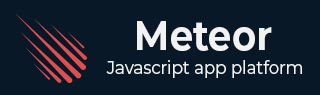
- Meteor 教程
- Meteor - 首页
- Meteor - 概述
- Meteor - 环境搭建
- Meteor - 第一个应用
- Meteor - 模板
- Meteor - 集合
- Meteor - 表单
- Meteor - 事件
- Meteor - Session
- Meteor - Tracker
- Meteor - 包
- Meteor - 核心 API
- Meteor - 校验
- Meteor - Blaze
- Meteor - 定时器
- Meteor - EJSON
- Meteor - HTTP
- Meteor - 邮件
- Meteor - 资源
- Meteor - 安全
- Meteor - 排序
- Meteor - 账户
- Meteor - 方法
- Meteor - Package.js
- Meteor - 发布与订阅
- Meteor - 结构
- Meteor - 部署
- Meteor - 移动端运行
- Meteor - 待办事项应用
- Meteor - 最佳实践
- Meteor 有用资源
- Meteor - 快速指南
- Meteor - 有用资源
- Meteor - 讨论
Meteor - 表单
本章我们将学习如何使用 Meteor 表单。
文本输入
首先,我们将创建一个包含文本输入字段和提交按钮的表单元素。
meteorApp.html
<head>
<title>meteorApp</title>
</head>
<body>
<div>
{{> myTemplate}}
</div>
</body>
<template name = "myTemplate">
<form>
<input type = "text" name = "myForm">
<input type = "submit" value = "SUBMIT">
</form>
</template>
在 JavaScript 文件中,我们将创建提交事件。我们需要阻止默认事件行为以防止浏览器刷新。接下来,我们将获取输入字段的内容并将其赋值给textValue变量。
在下面的示例中,我们只将内容记录到开发者控制台。最后我们需要清除输入字段。
meteorApp.js
if (Meteor.isClient) {
Template.myTemplate.events({
'submit form': function(event) {
event.preventDefault();
var textValue = event.target.myForm.value;
console.log(textValue);
event.target.myForm.value = "";
}
});
}
当我们在输入字段中输入“Some text...”并提交时,控制台将记录我们输入的文本。
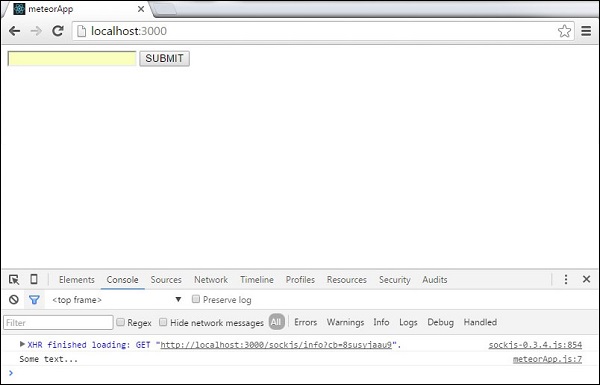
单选按钮
单选按钮可以使用类似的概念。
meteorApp.html
<head>
<title>meteorApp</title>
</head>
<body>
<div>
{{> myTemplate}}
</div>
</body>
<template name = "myTemplate">
<form>
<input type = "radio" name = "myForm" value = "form-1">FORM 1
<input type = "radio" name = "myForm" value = "form-2">FORM 2
<input type = "submit" value = "SUBMIT">
</form>
</template>
meteorApp.js
if (Meteor.isClient) {
Template.myTemplate.events({
'submit form': function(event) {
event.preventDefault();
var radioValue = event.target.myForm.value;
console.log(radioValue);
}
});
}
当我们提交第一个按钮时,控制台将显示以下输出。
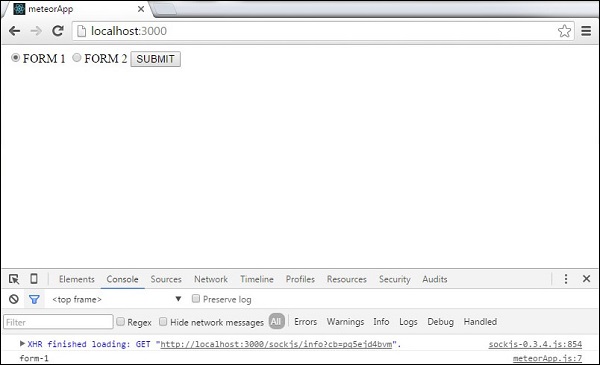
复选框
以下示例显示了如何使用复选框。您可以看到我们只是重复了相同的过程。
meteorApp.html
<head>
<title>meteorApp</title>
</head>
<body>
<div>
{{> myTemplate}}
</div>
</body>
<template name = "myTemplate">
<form>
<input type = "checkbox" name = "myForm" value = "form-1">FORM 1
<input type = "checkbox" name = "myForm" value = "form-2">FORM 2
<input type = "submit" value = "SUBMIT">
</form>
</template>
meteorApp.js
if (Meteor.isClient) {
Template.myTemplate.events({
'submit form': function(event) {
event.preventDefault();
var checkboxValue1 = event.target.myForm[0].checked;
var checkboxValue2 = event.target.myForm[1].checked;
console.log(checkboxValue1);
console.log(checkboxValue2);
}
});
}
提交表单后,选中的输入将被记录为true,未选中的输入将被记录为false。
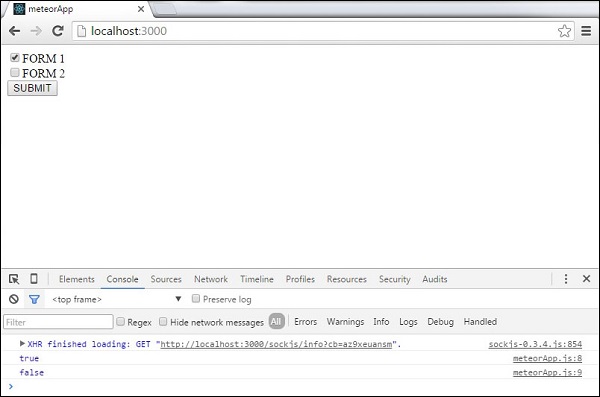
下拉选择框
在下面的示例中,我们将学习如何使用select元素。我们将使用change事件来更新每次选项更改时的數據。
meteorApp.html
<head>
<title>meteorApp</title>
</head>
<body>
<div>
{{> myTemplate}}
</div>
</body>
<template name = "myTemplate">
<select>
<option name = "myOption" value = "option-1">OPTION 1</option>
<option name = "myOption" value = "option-2">OPTION 2</option>
<option name = "myOption" value = "option-3">OPTION 3</option>
<option name = "myOption" value = "option-4">OPTION 4</option>
</select>
</template>
meteorApp.js
if (Meteor.isClient) {
Template.myTemplate.events({
'change select': function(event) {
event.preventDefault();
var selectValue = event.target.value;
console.log(selectValue);
}
});
}
如果我们选择第三个选项,控制台将记录选项值。
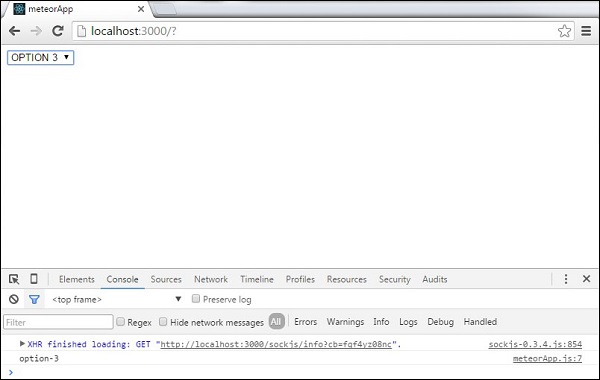
广告